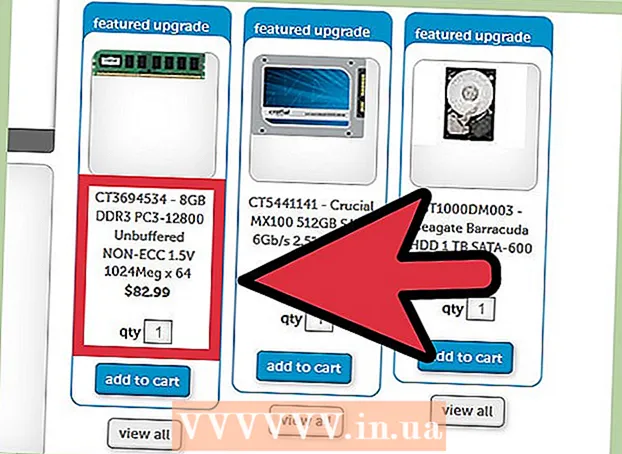Szerző:
John Pratt
A Teremtés Dátuma:
12 Február 2021
Frissítés Dátuma:
1 Július 2024

Tartalom
- Lépni
- 2/2 módszer: A helymegosztás leállítása az Üzeneteknél
- 2/2 módszer: Kapcsolja ki a helymegosztást iPhone készülékén
Ebben a wikiHow-ban megtudhatja, hogyan lehet megállítani a tartózkodási hely megosztását bizonyos névjegyekkel az üzenetküldő alkalmazáson keresztül. Itt olvashatja el, hogyan kapcsolhatja ki az automatikus helymegosztást az egyes alkalmazásokhoz.
Lépni
2/2 módszer: A helymegosztás leállítása az Üzeneteknél
 Koppintson az Üzenetek alkalmazásra. Ezt az alkalmazást felismerheti egy zöld ikon, fehér beszédbuborékkal. Általában a kezdőképernyőn találja meg.
Koppintson az Üzenetek alkalmazásra. Ezt az alkalmazást felismerheti egy zöld ikon, fehér beszédbuborékkal. Általában a kezdőképernyőn találja meg.  Válassza ki azt az üzenetet, amely jelenleg megosztja az Ön jelenlegi tartózkodási helyét.
Válassza ki azt az üzenetet, amely jelenleg megosztja az Ön jelenlegi tartózkodási helyét. Érintse meg a kerek kört az „i” betűvel a képernyő jobb felső sarkában.
Érintse meg a kerek kört az „i” betűvel a képernyő jobb felső sarkában. Koppintson a Hely megosztása leállítása elemre. Ezt alább piros színnel írják Küldje el az aktuális tartózkodási helyemet.
Koppintson a Hely megosztása leállítása elemre. Ezt alább piros színnel írják Küldje el az aktuális tartózkodási helyemet.  Koppintson a Hely megosztása leállítása elemre. Az Ön tartózkodási helye már nem lesz megosztva ezzel a kapcsolattartóval.
Koppintson a Hely megosztása leállítása elemre. Az Ön tartózkodási helye már nem lesz megosztva ezzel a kapcsolattartóval.
2/2 módszer: Kapcsolja ki a helymegosztást iPhone készülékén
 Nyissa meg az iPhone beállításait. Ez az alkalmazás egy szürke ikont tartalmaz, amelyben egy fogaskerék található. Általában az egyik otthoni képernyőn található.
Nyissa meg az iPhone beállításait. Ez az alkalmazás egy szürke ikont tartalmaz, amelyben egy fogaskerék található. Általában az egyik otthoni képernyőn található. - Ha a beállítási alkalmazás nincs egyik kezdőképernyőn sem, megtalálhatja a Segédprogramok mappában.
 Koppintson az Adatvédelem elemre. Ezt a harmadik csoport végén találja meg.
Koppintson az Adatvédelem elemre. Ezt a harmadik csoport végén találja meg.  Koppintson a Helyszolgáltatások elemre. Ez a legelső lehetőség, a menü legtetején.
Koppintson a Helyszolgáltatások elemre. Ez a legelső lehetőség, a menü legtetején.  Csúsztassa a gombot a „Helyszolgáltatások” jobb oldalán a „kikapcsolt” helyzetbe. Az egész csúszkának most fehérnek kell lennie. Az Ön tartózkodási helye már nem osztható meg egyetlen alkalmazással sem.
Csúsztassa a gombot a „Helyszolgáltatások” jobb oldalán a „kikapcsolt” helyzetbe. Az egész csúszkának most fehérnek kell lennie. Az Ön tartózkodási helye már nem osztható meg egyetlen alkalmazással sem. - Bármikor újraaktiválhatja a helymegosztást, ha a gombot "be" helyzetbe csúsztatja. A csúszka ekkor ismét zöldre vált.
- Ne feledje, hogy a helymegosztásra például a navigációs alkalmazások működéséhez van szükség.
- A „Helyszolgáltatások” alatt található listában minden alkalmazáshoz külön be- vagy kikapcsolhatja a helymegosztást.